win10是我们现在比较常用的电脑系统,我们在使用win10系统的时候,我们如何开启高度对比度来查看文本呢?今天的教程希望可以帮助到你们。
具体如下:
-
1. 首先,我们需要点击左下角的“开始”按钮,
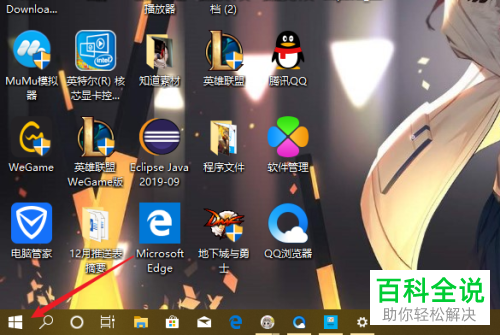
-
2. 接着,在菜单选项中,我们需要点击选择“设置”,

-
3. 这时,在设置主界面中,我们需要继续点击“轻松使用”。

-
4. 如图所示,我们需要在此界面中点击“高对比度”,

-
5. 然后,我们在使用高对比度一栏中将其开关打开即可,
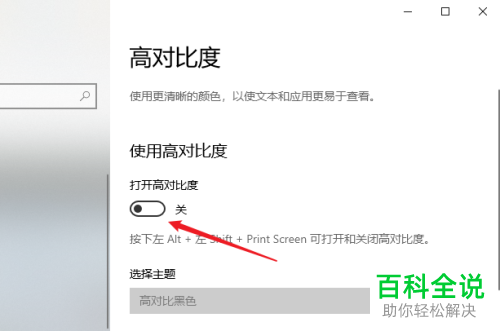
-
6. 最后,我们只需要选择一下主题就可设置完成。
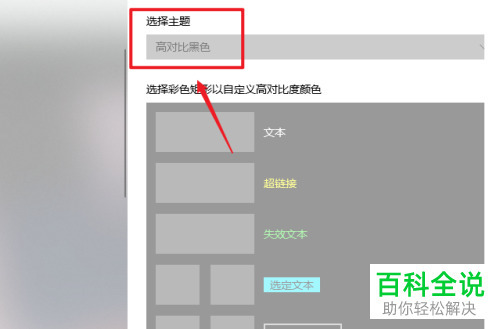
-
以上便是小编给你们带来的如何在电脑上开启高对比度的方法介绍,希望可以帮助到你们。
